视频如何完成分割操作?安利三种简单的方法
视频编辑工作拥有非常多的操作,其中剪切就是非常重要的一个环节。剪切也分成非常多种,而其中分割就能有效地减少你的剪切时间,那么视频要如何完成分割操作呢?接下来小编就来分享下三种简单的方法,轻松完成分割操作,一起来看看吧。

视频如何完成分割操作?安利三种简单的方法
方法一:彩虹办公中心
1、在桌面上打开彩虹办公中心,点击【视频处理】功能。
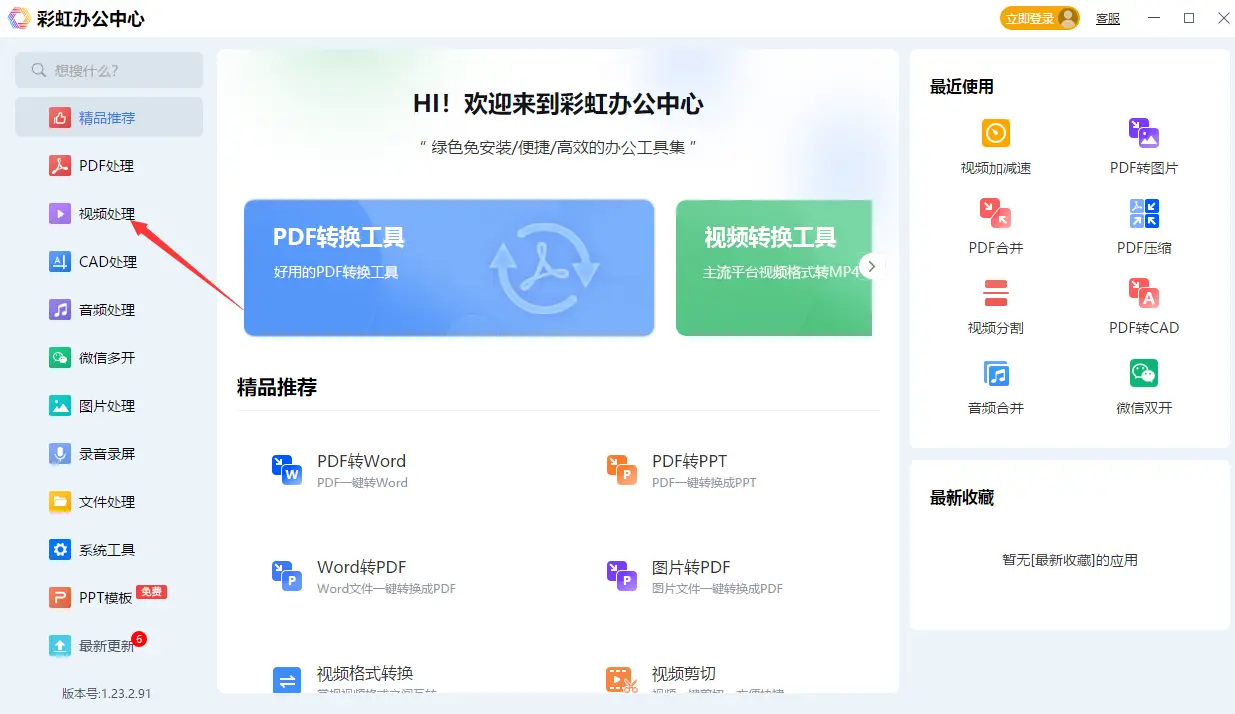
2、点击后我们找到【视频分割】功能,点击下载。完成后进入功能界面中。

3、将我们的视频素材拖拽到软件的【添加文件】中。
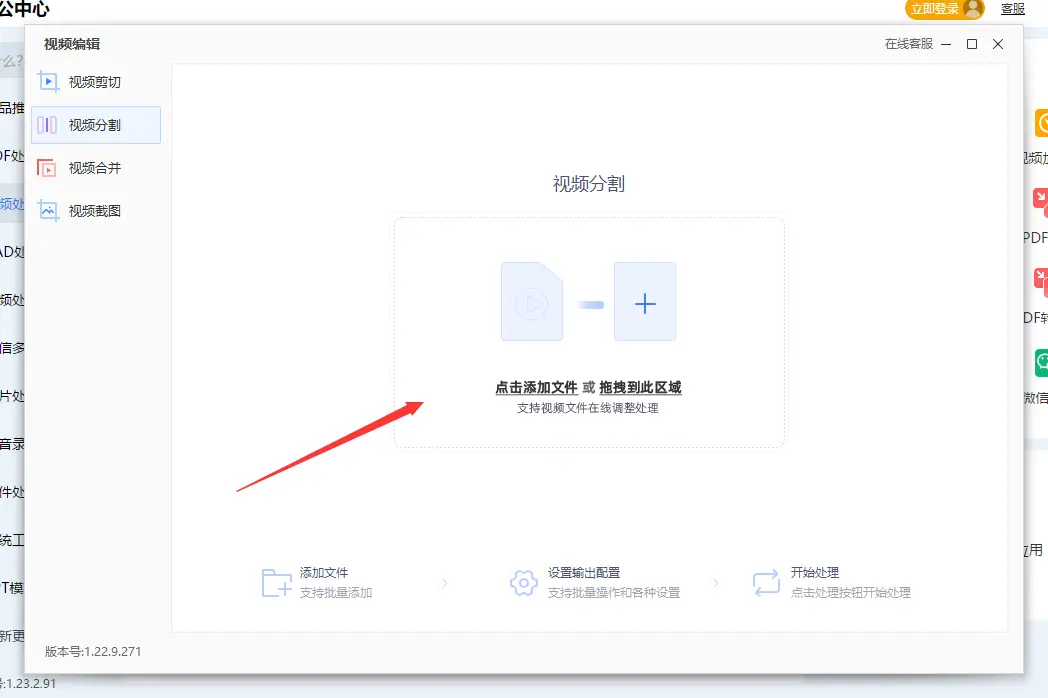
4、添加完成后,我们点击【分割设置】。
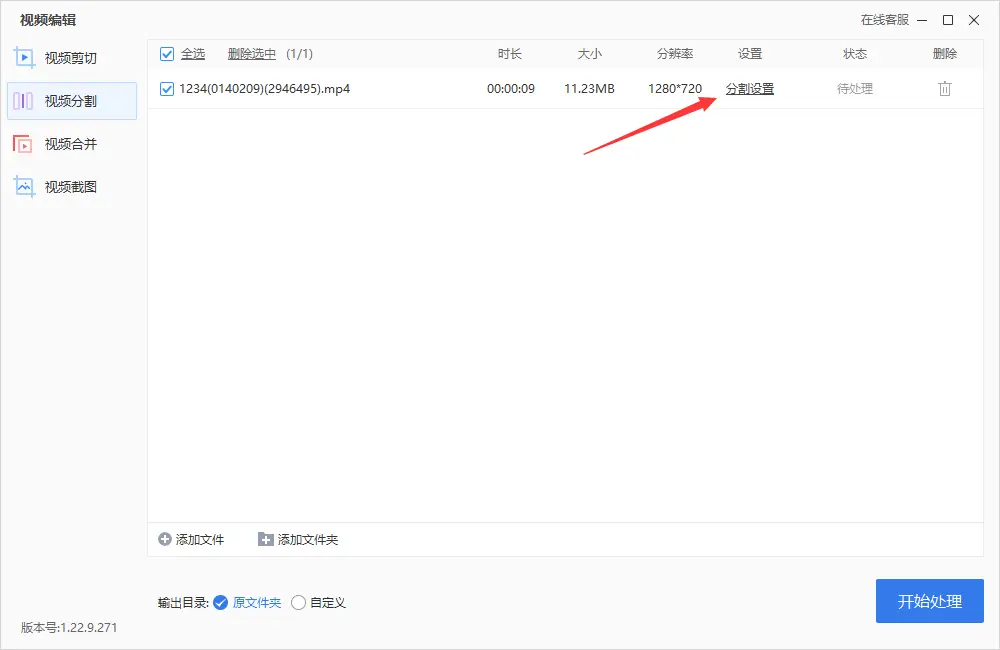
5、下方拥有三种分割的方法,点击就能选中使用。确定分割的内容后,点击【截取到列表】,右侧就会多出片段内容,点击【保存】。
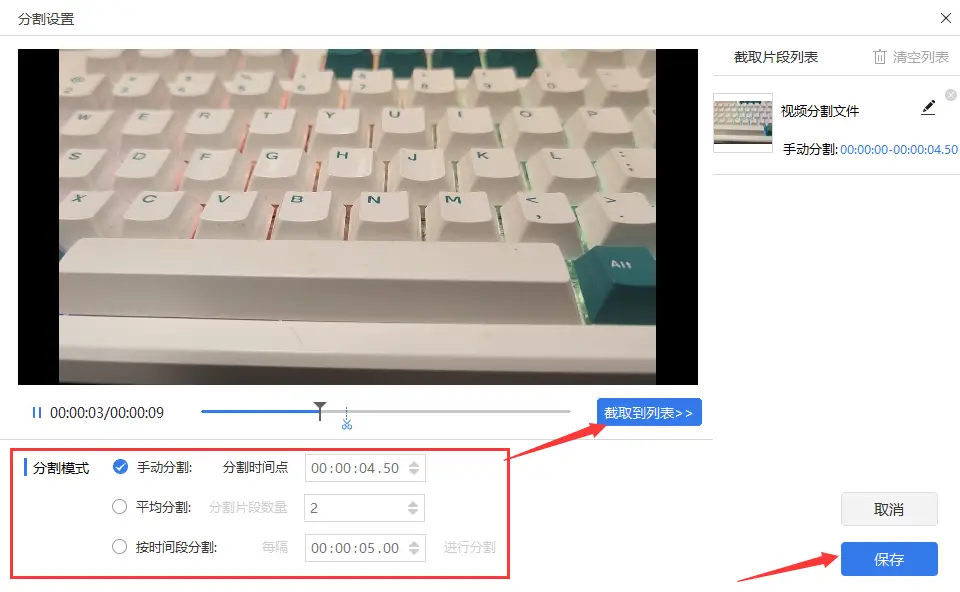
6、下方点击【开始处理】,等待完成后你就能获取到已经切割完成的素材内容。
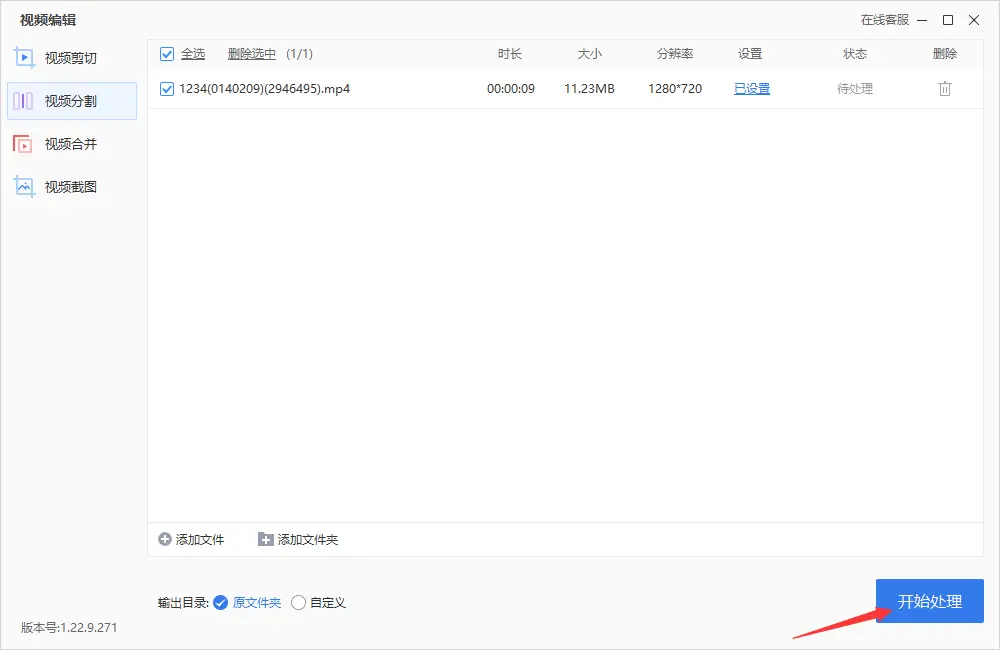
方法二:WPS
1、我们右键选中视频,找到【视频剪辑/素材管理】,然后点击【视频剪辑】功能。
2、接下来我们点击【剪辑设置】,在下方选择裁剪的片段内容,点击【截取到列表中】,然后点击【保存】。
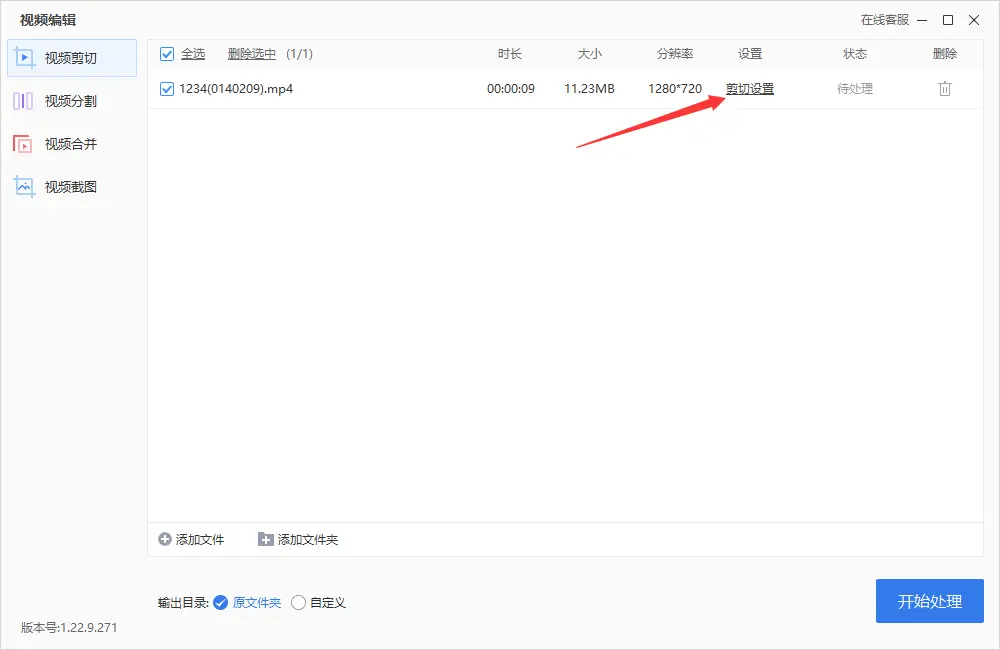
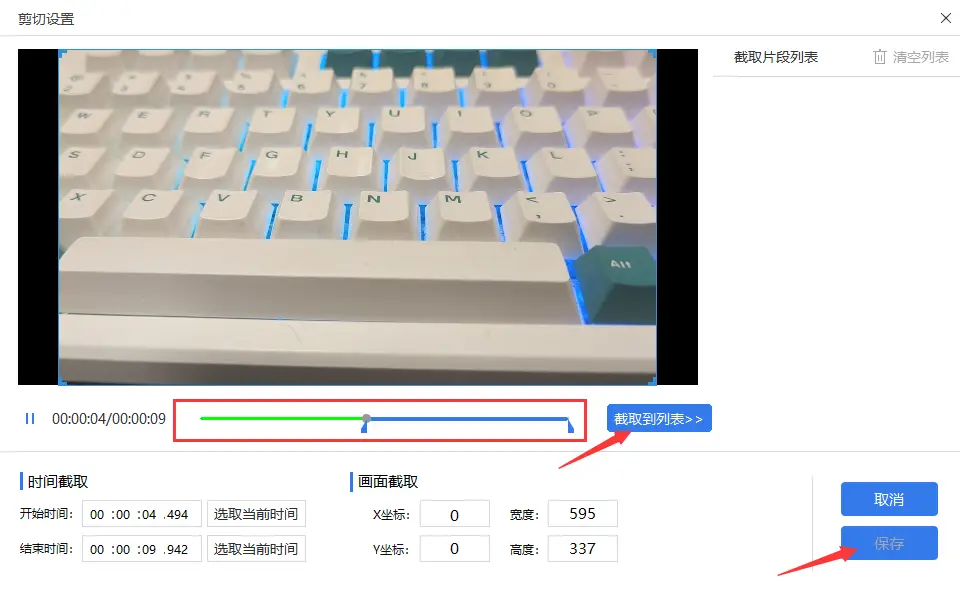
3、回到上一界面后,我们点击【开始处理】,这样你就能获取到裁剪完成的视频内容了。
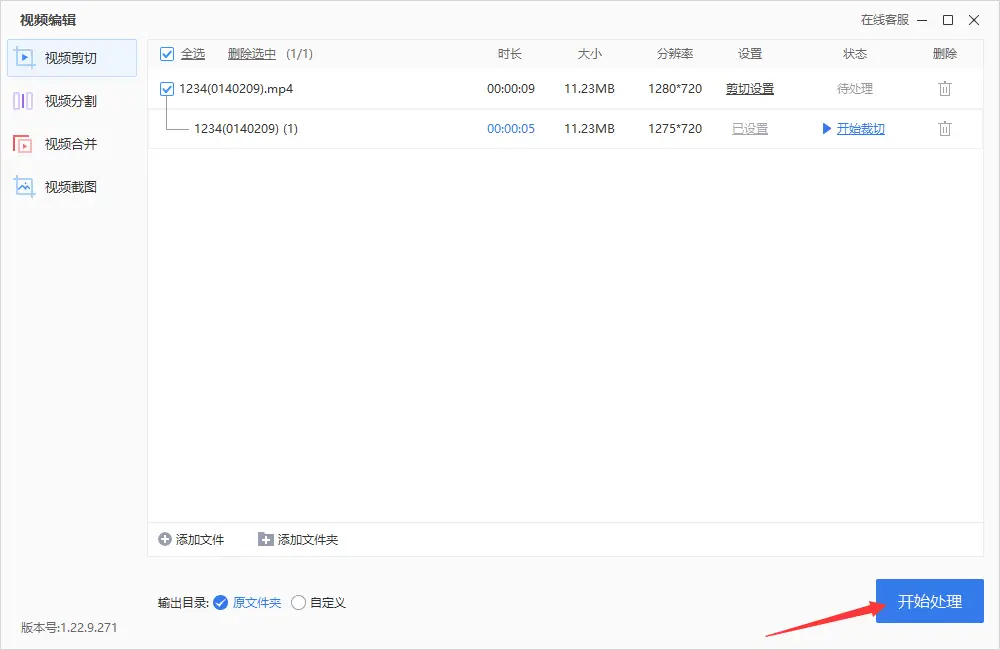
方法三:
1、我们可以通过百度进入到官方网站中,进入后,我们上传视频文件到网页中。
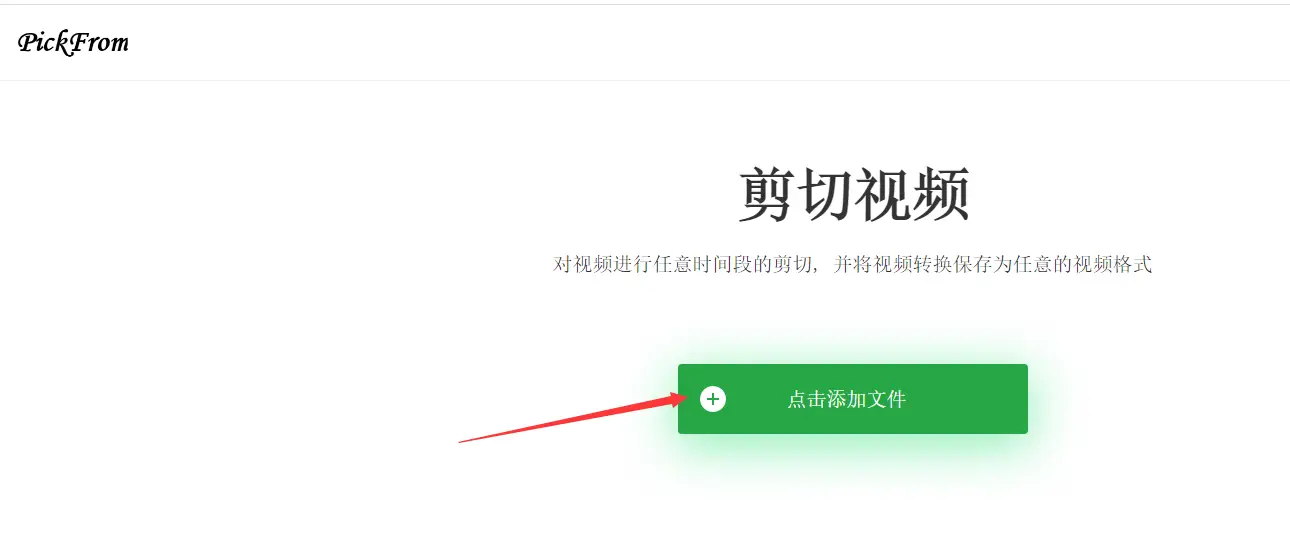
2、通过拖动进度条来找到想要的视频内容,下方的时间可以告诉你裁剪的具体时间,完成后我们点击【开始】即可完成视频的裁剪,并将完成的视频内容保存到你的电脑中。
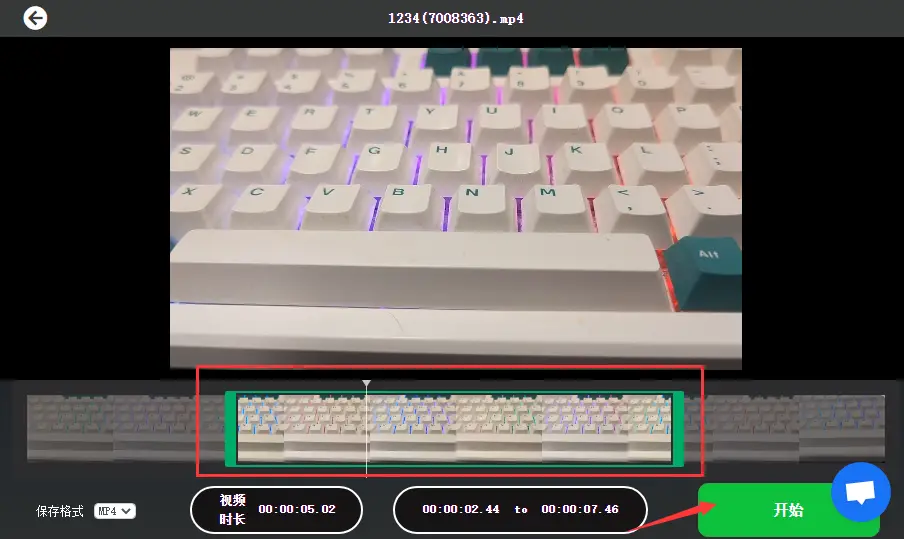
以上就是三种视频分割的三种方法,希望这些内容可以帮助你解决问题,我们下次再见!
声明:本站所有文章资源内容,如无特殊说明或标注,均为采集网络资源。如若本站内容侵犯了原著者的合法权益,可联系本站删除。

